Zavore BlueStacks
BlueStack je čudovit, večnamenski programski emulator aplikacij Android. Zakaj potem program prejme veliko pritožb? Uporabniki opozarjajo, da se med namestitvijo in zagonom pojavijo težave. Med delovanjem lahko emulator nenadoma visi in daje napake. Oglejmo si glavne napake, povezane s programom, in kaj storiti, če postavimo BlueStacks?
Vsebina
Zakaj BlueStacks Brakes
Preverjanje parametrov opreme
Najpogostejši vzrok za vse neuspehe emulatorja je neupoštevanje samih uporabnikov, ki ne ustrezajo sistemskim zahtevam programa. Navodila za namestitev jasno kažejo te parametre in ni smiselno, da namestite BlueStacks, če imate 1 Gigabajt RAM-a ali procesor pod 2200 MHz. Parametre strojne opreme si lahko ogledate v "Start-Computer-Properties" .
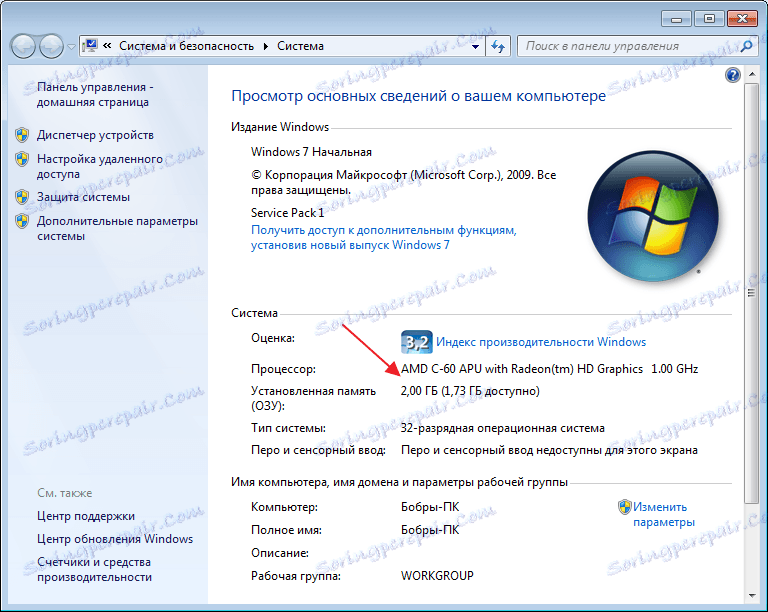
In tudi če imate 2 GB RAM-a, to ni zagotovilo, da bo aplikacija delovala stabilno. Program dela polovico pomnilnika. Ostalo lahko zasedajo druge aplikacije. Zato, ko BlueStacks visi, poglej v "Upravitelj opravil" , ki se imenuje s kombinacijo tipk "Ctr + Alt + Del" . Zavihek "Uspešnost" prikazuje delovne obremenitve računalnika. Če so kazalci kritični, onemogočite vse nepotrebne, vključno z protivirusnim sistemom.

Znova zaženite BlueStacks
Včasih je dovolj, da preobremenite aplikacijo. Če želite to narediti, zaprite glavno okno aplikacije. Odprite "Upravitelj opravil" in prekinite aktivni proces modrega sistema.
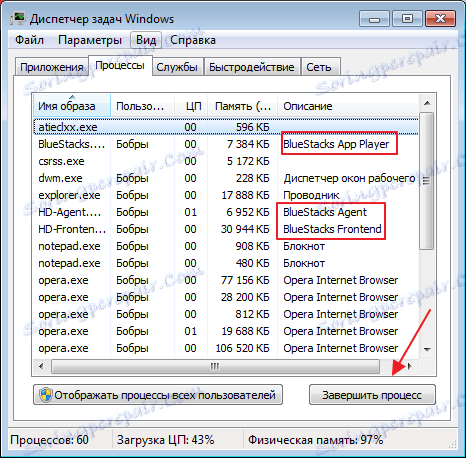
Sedaj ponovno odprite program. Sam sistem lahko preobremenite. Tudi če je emulator začel delovati normalno, je to najverjetneje začasen učinek in se lahko znova pojavi problem. Vzrok problema je prisoten in ga je zaželeno prepoznati.
Popolnoma odstranite emulator iz računalnika
Če BlueStacks prvič ni nameščen, bi sistem lahko imel datoteke iz prejšnjih namestitev, ki motijo emulator. V tem primeru morate odstraniti BlueStacks s posebnimi programi, na primer CCleaner , kar bo pomagalo znebiti vseh preostalih predmetov v sistemu.
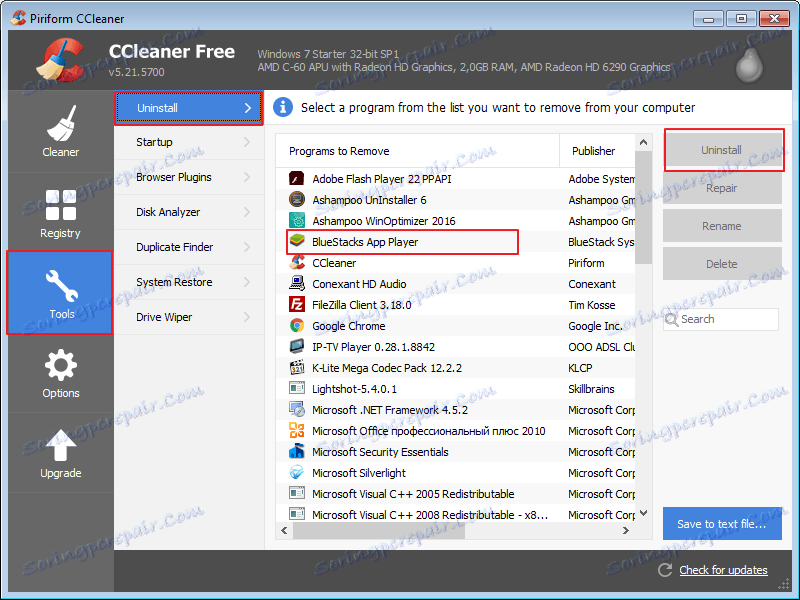
Po ponovnem zagonu računalnika lahko začnemo novo namestitev emulatorja.
Nameščanje in posodabljanje gonilnikov
Tudi delo BlueStacks ovirajo stari vozniki ali njihova popolna odsotnost. Oglejte si stanje gonilnikov na nadzorni plošči - upravitelj naprav .
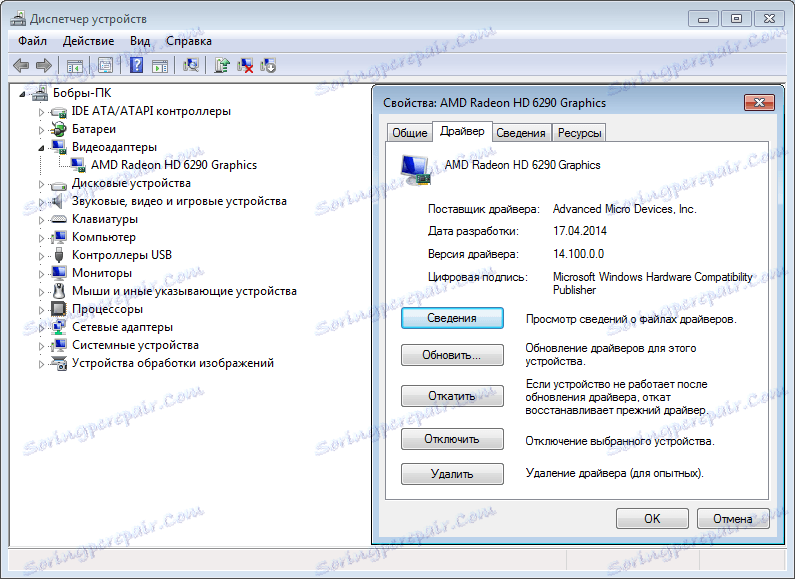
Odsotnost nekaterih datotek sistema Windows z nepravilnim čiščenjem
Med manj priljubljenimi razlogi lahko opozorimo na pomanjkanje pomembnih predmetov v oknu, brez katerih je delo emulatorja nemogoče. To se zgodi v primerih, ko uporabniki brez motenj čistijo sistemski register, brez posebnega znanja itd.
Če povzamem, želim povedati, da če upoštevate vsa navodila za namestitev, program dobro deluje. Emulator sem dal na sisteme z 2 in 4 gigabajti RAM-a. Torej, v prvi različici res visi BlueStacks in povzroča različne napake. Na močnejši stroj deluje brezhibno in brez napak.